Карта CarteBlanche Ukraine совместима с программными продуктами Garmin®: Mobile® PC и Mobile™ XT. Перечень совместимых навигаторов.
Для использования карты на кириллице в навигаторе должны быть установлены кириллические (украинские) шрифты. Если такие шрифты не установлены, предварительно обратитесь к дилерам фирмы Garmin® в Украине для перепрошивки самого навигатора локализированной версией прошивки.
Наш инсталлятор карт поддерживает прямую установку карты на навигатор, подключенный к ПК в режиме съемного диска. Придерживайтесь инструкций, приведенных на странице загрузки обновления, а также тех, которые выводятся на экран при использовании инсталлятора.
Внутренний идентификатор (Unit ID) вашего GPS навигатора вы можете посмотреть в его меню, обычно
там же, где и версию программного обеспечения вашего навигатора. Пожалуйста, обратитесь к Руководству пользователя вашего навигатора.
Пример, как посмотреть внутренний идентификатор (Unit ID) в навигаторе Garmin® nüvi 710:

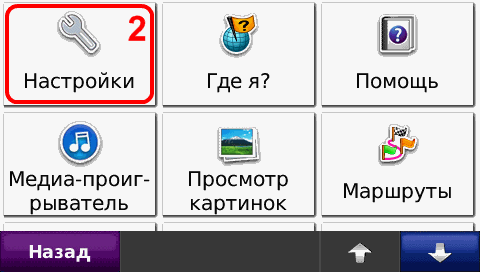
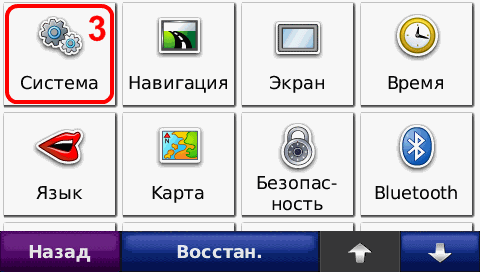
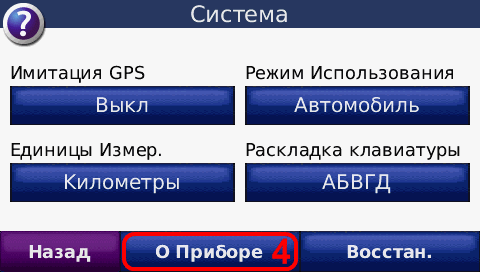
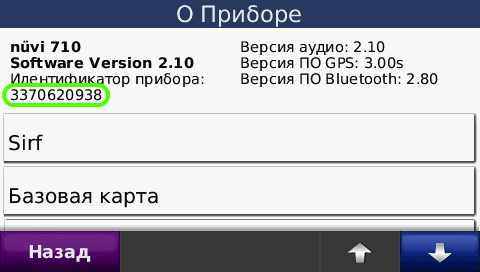
Многие навигаторы Garmin® поставляются с загруженными на заводе-производителе картами Европы CityNavigator Europe. Эта карта имеет базовое, мало детализированное покрытие территории Украины. Но, при использовании в навигаторе, она имеет приоритет перед картой Карт Бланш Украина и будет использоваться при прокладке маршрутов и при поиске по адресу, если вы не отключите ее на время пребывания в Украине. В целом, процедура выключения карты зависит от организации меню самого навигатора. Например, в популярных навигаторах серий Nüvi и Zūmo это можно сделать, зайдя в меню (пиктограмма с гаечным ключом) –> Карта –> О картах либо меню (пиктограмма с гаечным ключом) –> Настройки –> Карта –> О картах и потом снять галочку возле CityNavigator Europe, оставив галочку рядом с CarteBlanche Ukraine.
Навигаторы ТомТом используют свой формат карты, который отличается от форматов Garmin® и iGO. Поэтому наша карта не подойдет ни к навигатору, ни к программным продуктам ТомТом.
Рекомендуем посетить Интернет-кафе и воспользоваться компьютером с ОС Windows.
Подобная ситуация случается, когда из-за недостатка свободного места во внутренней памяти навигатора обновление карты устанавливается на карточку памяти, и при этом старая карта не удаляется. Простого отключения старой карты (через Меню->Настройки->Карта->Информация о картах ->снять соответствующую галочку) в этом случае недостаточно.
Заполните форму. 25-значный код разблокировки будет отправлен на ваш адрес электронной почты, указанный при заполнении формы. Если код не приходит в течение длительного времени, проверьте папку «Спам» своего почтового ящика, а также настройки антиспам-фильтра. Вы также можете повторить запрос с другого почтового ящика.
Такое может произойти при вводе логина или пароля с ошибкой. В следующий раз система может подставить
ранее введенные ошибочные значения, взятые из кэша, и все повторится. Чтобы это предотвратить, нажмите комбинацию клавиш «Ctrl+F5» или экранную
кнопку «Обновить» интернет-браузера и внимательно введите логин и пароль снова.
В случае неудачи, обратитесь с запросом в нашу службу технической поддержки.
Внутренний идентификатор (Unit ID) вашего GPS навигатора вы можете посмотреть в его меню, обычно
там же, где и версию программного обеспечения вашего навигатора. Пожалуйста, обратитесь к Руководству пользователя вашего навигатора.
Пример, как посмотреть внутренний идентификатор (Unit ID) в навигаторе Garmin® nüvi 710:

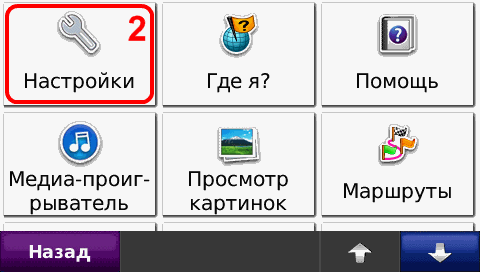
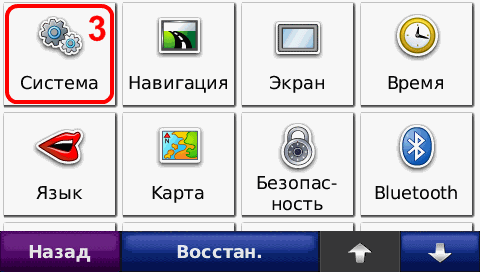
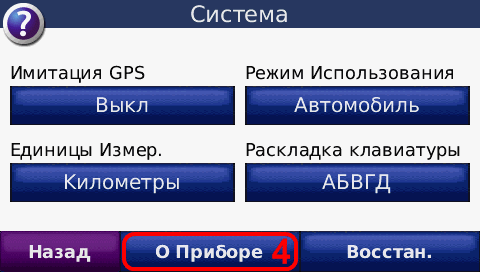
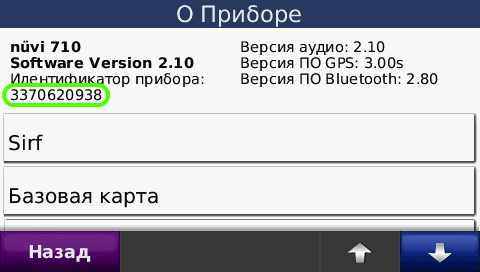
Если у вас есть купон с соответствующим номером и кодом, зайдите на страницу разблокировки карты
и заполните форму. 25-значный код разблокировки вы получите на указанный при заполнении формы адрес электронной почты.
Если вы не можете найти купон, обратитесь в службу технической поддержки
и укажите внутренний идентификационный номер (Unit ID) своего навигатора.
При покупке карты Карт Бланш Украина вы получаете право использовать ее на одном приборе. Для разблокировки карты и ее использования на другом навигаторе вам нужно приобрести вторую лицензию с другим кодом и номером купона.
Для того, чтобы обновить карту, нужно знать внутренний идентификационный номер (Unit ID) и получить 25-значный код разблокировки. Затем нужно зайти на страницу Загрузить
обновление. В верхнюю строчку (Login/Пользователь/Користувач) окна, которое появится, нужно напечатать с клавиатуры либо скопировать из электронного
письма 10-значный внутренний идентификационный номер (Unit ID) навигатора. В нижнюю строчку — 25-значный код разблокировки.
При вводе с клавиатуры должна быть активирована клавиша «CapsLock», код должен быть введен с дефисами. Хотя в строчке для пароля видно ограниченное
количество символов, следует иметь в виду, что напечатанные символы просто сдвигаются влево. Посчитать их можно, используя клавиши со стрелками
«<-» и «->».
При копировании кода из электронного письма нужно следить, чтобы при этом к нему не прицепился лишний пробел, то есть выделять текст для копирования
нужно справа налево.
Если Login и пароль введены правильно, вы будете переадресованы на страницу загрузки обновления. Загрузите файл обновления и сохраните его на
жестком диске своего компьютера. Проверьте соответствие размера загруженного файла указанному на странице загрузки обновления. Для обновления карты
следуйте инструкциям, указанным на странице загрузки обновления.
Навигаторы Garmin® устроены таким образом, что при каждом очередном обновлении ранее установленные карты пользователя затираются. То есть, каждые раз необходимо загружать полный набор всех нужных карт. Добавление новых карт к ранее загруженным не поддерживается. Это не касается тех карт, которые были загружены на заводе-производителе. При использовании карт из разных наборов, например, Карт Бланш Украина и Дороги России, следует либо загружать каждую из карт в свою отдельную область памяти, то есть одну карту во внутреннюю память навигатора, другую – на карту памяти, либо использовать программу Garmin® MapSource, чтобы установить оба набора карт на ПК для использования в этой программе, а затем выделить необходимые для загрузки регионы в каждом из наборов карт отдельно и загрузить все выделенные регионы за один сеанс загрузки.
Подобная ситуация случается, когда из-за недостатка свободного места во внутренней памяти навигатора обновление карты устанавливается на карточку памяти, и при этом старая карта не удаляется. Простого отключения старой карты (через Меню->Настройки->Карта->Информация о картах ->снять соответствующую галочку) в этом случае недостаточно.
Меню навигаторов серии Garmin® Nüvi включает два варианта поиска: через Поиск -> Адреса для поиска по адресу в городах, для которых уже есть подробная карта города с адресным поиском, и через Поиск -> Города для тех населенный пунктов, для которых нет подробной карты города с адресным поиском. Во втором случае навигатор выдает перечень населенных пунктов, отсортированных по нарастающему расстоянию от точки, в которой находится курсор на карте, в пределах около 20 км от курсора. Для поиска населенного пункта на большем расстоянии, нужно сначала выйти на страницу карты, установить удобный масштаб, передвинуть карту так, чтобы курсор оказался в нужном регионе, нажать экранную кнопку «Перейти» -> нажать экранную кнопку «Назад» -> нажать экранную кнопку «Меню» -> Поиск -> Города. Далее — выбрать нужный населенный пункт из списка.
Это зависит как от карты, так и от самого навигатора. Протестируйте перед тем, как приобрести навигатор.
Для использования карты на кириллице в навигаторе должны быть установлены кириллические (украинские) шрифты. Если такие шрифты не установлены, предварительно обратитесь к дилерам фирмы Garmin® в Украине для перепрошивки самого навигатора локализированной версией прошивки.
Файл в формате .gpi скопируйте в папку Garmin®/poi внутренней памяти навигатора либо на карточку памяти.
Если вы обнаружили какие-либо неточности на карте, пожалуйста, заполните форму или
напишите нам письмо.
Очень желательно приложить актуальный трек и/или проиллюстрировать фрагмент карты другим образом. Все замечания будут рассмотрены нашими картографами
и учтены в одном из очередных обновлений карты.
Если у вас есть купон с соответствующим номером и кодом, зайдите на страницу разблокировки карты
и заполните форму. 25-значный код разблокировки вы получите на указанный при заполнении формы адрес электронной почты.
Если вы не можете найти купон, обратитесь в службу технической поддержки
и укажите внутренний идентификационный номер (Unit ID) своего навигатора.
Многие навигаторы Garmin® поставляются с загруженными на заводе-производителе картами Европы CityNavigator Europe. Эта карта имеет базовое, мало детализированное покрытие территории Украины. Но, при использовании в навигаторе, она имеет приоритет перед картой Карт Бланш Украина и будет использоваться при прокладке маршрутов и при поиске по адресу, если вы не отключите ее на время пребывания в Украине. В целом, процедура выключения карты зависит от организации меню самого навигатора. Например, в популярных навигаторах серий Nüvi и Zūmo это можно сделать, зайдя в меню (пиктограмма с гаечным ключом) –> Карта –> О картах либо меню (пиктограмма с гаечным ключом) –> Настройки –> Карта –> О картах и потом снять галочку возле CityNavigator Europe, оставив галочку рядом с CarteBlanche Ukraine.
Меню навигаторов серии Garmin® Nüvi включает два варианта поиска: через Поиск -> Адреса для поиска по адресу в городах, для которых уже есть подробная карта города с адресным поиском, и через Поиск -> Города для тех населенный пунктов, для которых нет подробной карты города с адресным поиском. Во втором случае навигатор выдает перечень населенных пунктов, отсортированных по нарастающему расстоянию от точки, в которой находится курсор на карте, в пределах около 20 км от курсора. Для поиска населенного пункта на большем расстоянии, нужно сначала выйти на страницу карты, установить удобный масштаб, передвинуть карту так, чтобы курсор оказался в нужном регионе, нажать экранную кнопку «Перейти» -> нажать экранную кнопку «Назад» -> нажать экранную кнопку «Меню» -> Поиск -> Города. Далее — выбрать нужный населенный пункт из списка.
Навигаторы ТомТом используют свой формат карты, который отличается от форматов Garmin® и iGO. Поэтому наша карта не подойдет ни к навигатору, ни к программным продуктам ТомТом.
Для использования карты на кириллице в навигаторе должны быть установлены кириллические (украинские) шрифты. Если такие шрифты не установлены, предварительно обратитесь к дилерам фирмы Garmin® в Украине для перепрошивки самого навигатора локализированной версией прошивки.
При покупке карты Карт Бланш Украина вы получаете право использовать ее на одном приборе. Для разблокировки карты и ее использования на другом навигаторе вам нужно приобрести вторую лицензию с другим кодом и номером купона.
Рекомендуем посетить Интернет-кафе и воспользоваться компьютером с ОС Windows.
Все торговые марки, упомянутые на сайте, являются собственностью их законных владельцев.
© 2005–2016 «Карт Бланш Украина»